
Yn yr erthygl hon, siaradwch amdano. Byddaf yn ceisio nodi faint y gall fod yn fanwl: fel bod y cyfarwyddiadau yn dod i'r nifer fwyaf o sefyllfaoedd.
Ceisiwch aros
Yn gyntaf oll, dylech roi cyfrifiadur am beth amser. Yn enwedig mewn achosion lle nad yw hyn yn ymddygiad arferol ar gyfer y rhaglen hon. Mae'n bosibl ei bod ar hyn o bryd ar hyn o bryd rhyw fath o gymhleth, ond heb fod yn cynrychioli unrhyw fygythiadau, y llawdriniaeth y mae pob pŵer cyfrifiadurol PC wedi mynd iddi. Gwir, os nad yw'r rhaglen yn ymateb 5, 10 munud neu fwy - mae rhywbeth yn amlwg eisoes.A yw'r cyfrifiadur yn hongian yn dynn?
Un ffordd o wirio a yw rhaglen ar wahân yn euog neu mae'r cyfrifiadur ei hun yn cael ei hongian - ceisiwch wasgu'r allweddi fel Capiau Lock neu Num Lock - os oes gennych chi ar y bysellfwrdd (neu wrth ei ymyl, os yw'r gliniadur hwn) mae dangosydd golau Ar gyfer yr allweddi hyn, os ydych chi'n clicio ar ei oleuadau (chwyddo) - mae hyn yn golygu bod y cyfrifiadur ei hun a ffenestri OS yn parhau i weithio. Os nad yw'n ymateb, yna dim ond y cyfrifiadur yw ailgychwyn.

Cwblhewch y dasg ar gyfer y rhaglen ddibynnol
Os yw'r cam blaenorol yn awgrymu bod Windows yn dal i weithio, ac mae'r broblem mewn rhaglen benodol yn unig, yna pwyswch Ctrl + Alt + Del, er mwyn agor y Rheolwr Tasg. Rheolwr Tasg Gallwch hefyd alw gyda'r botwm llygoden dde ar le gwag y bar tasgau (panel is mewn ffenestri) a dewis yr eitem briodol o'r ddewislen cyd-destun.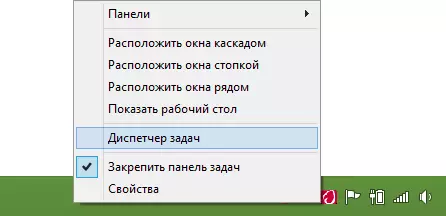
Yn y Rheolwr Tasg, dewch o hyd i raglen hongian, dewiswch a chliciwch "Dileu'r dasg". Rhaid gorfodi'r weithred hon i gwblhau'r rhaglen a'i dadlwytho o gof y cyfrifiadur, gan ganiatáu parhau.

Gwybodaeth Ychwanegol
Yn anffodus, nid yw'r dasg bob amser yn gweithio yn y Rheolwr Tasg ac yn helpu i ddatrys y broblem gyda'r rhaglen ddibynnol. Yn yr achos hwn, weithiau mae'n helpu i chwilio am y prosesau sy'n gysylltiedig â'r rhaglen hon ac yn eu cau yn unigol (ar gyfer hyn yn Windows Tasglu Mae yna dab prosesau), ac weithiau nid yw'n ei helpu.
Mae rhaglenni crog a chyfrifiadur, yn enwedig mewn defnyddwyr newydd yn aml yn cael eu hachosi gan osod dau raglen antivirus ar unwaith. Ar yr un pryd, i'w symud ar ôl hynny, nid yw mor syml. Fel arfer gwneir hyn mewn modd diogel yn unig gan ddefnyddio cyfleustodau arbennig i gael gwared ar antivirus. Peidiwch byth â rhoi gwrth-firws arall, peidio â dileu'r un blaenorol (nid yw'n ymwneud â'r amddiffynwr Windows wedi'i fewnosod yn Windows 8). Gweler hefyd: Sut i gael gwared ar antivirus.
Os yw'r rhaglen, neu ddim hyd yn oed yn hongian yn gyson, yna gellir clwyfo'r broblem yn anghydnawsedd y gyrwyr (dylech osod o safleoedd swyddogol), yn ogystal â phroblemau gydag offer - fel arfer - RAM, cerdyn fideo neu ddisg galed, i yn awr yn dweud mwy nag yn awr.
Mewn achosion lle mae'r cyfrifiadur a rhaglenni yn hongian am beth amser (yn ail - ddeg, hanner munud) heb unrhyw achosion gweladwy yn eithaf aml, tra bod rhai o'r ceisiadau hynny sydd eisoes wedi'u lansio cyn iddo barhau i weithio (weithiau'n rhannol), yn ogystal â Rydych chi'n clywed synau rhyfedd o'r cyfrifiadur (roedd rhywbeth yn stopio, ac yna'n dechrau derbyn) neu'n gweld ymddygiad rhyfedd y bwlb golau disg caled ar yr uned system, hynny yw, y tebygolrwydd uchel bod y ddisg galed yn methu a dylech gael eich gadael trwy gynilo Data a phrynu un newydd. A'r cyflymaf y byddwch chi'n ei wneud, bydd yn well.
Rwy'n gorffen yr erthygl hon a gobeithiaf y bydd y rhaglen nesaf yn hongian yn achosi stupor a byddwch yn cael y cyfle i wneud rhywbeth a dadansoddi achosion posibl ymddygiad cyfrifiadur o'r fath.
